ps规则选区工具组怎么用 ps规则选区工具组使用方法
(福利推荐:你还在原价购买阿里云服务器?现在阿里云0.8折限时抢购活动来啦!4核8G企业云服务器仅2998元/3年,立即抢购>>>:9i0i.cn/aliyun)
ps是我们常用的绘图工具,那么ps规则选区工具组怎么用?下面小编带来ps规则选区工具组使用方法,希望对大家有所帮助。
ps规则选区工具组使用方法:
要使用并且体会规则选区工具组的使用,先建立一个空白文档,在这个基础上开始操作使用这些工具组,这些工具的功能就会很好地显示在窗口中,给我们体会。

右键左侧工具栏里面的正方形,也就是规则选区工具组,里面有四个子工具,分别是矩形选框工具,椭圆选框工具,单行选择工具,单列选择工具。

利用矩形选框工具,用鼠标在空白文档里面脱出一个由蚁行线组成的矩形选框,如图所示。

选择颜色面板里面选择一个颜色,对刚刚的矩形框进行前景色填充,按住快捷键Alt+Del填前景色,如图所示。

可以看出填充的颜色为青蓝色,而空白文档的其他部分没有发生变化,这也是选区的作用所在,读者可以体会一下选区的作用,保护选区外的像素不受破坏,只是在操作选区内的像素。这里值得注意的是,矩形选框工具,按住快捷键Shift托拽,会把刚刚的矩形变成正方形。

这里再次选择颜色面板里面的拾色器,更改前景色颜色,选择椭圆选框,在里面填充颜色,如图所示。

椭圆选框工具也可以变成正圆的效果,如步骤5的快捷键一样的用法。

这里再使用单行选择工具,这个意思是只是选择这个文档的一行像素,如图所示,只有放大了,才能看到这个工具所呈现的效果。

以上就是ps规则选区工具组怎么用,ps规则选区工具组使用方法。相信看完之后对大家一定有所帮助。更多PS教程请继续关注程序员之家!
相关文章
 本教程将为大家详细解析关于ps布尔运算、动作批处理及图层的冷知识,在巩固的同时,希望能够给大家带来一些启发2018-01-08
本教程将为大家详细解析关于ps布尔运算、动作批处理及图层的冷知识,在巩固的同时,希望能够给大家带来一些启发2018-01-08 ps怎么设计公司的名片?ps中想要设计一款名片,该怎么设计呢?今天我们就来看看ps设计简洁名片的方法,很简单的教程,需要的朋友可以参考下2018-01-05
ps怎么设计公司的名片?ps中想要设计一款名片,该怎么设计呢?今天我们就来看看ps设计简洁名片的方法,很简单的教程,需要的朋友可以参考下2018-01-05 八个Photoshop经典技巧分享给程序员之家的各位Photoshop教程学习者,学会了这8个经典技巧,你就是ps高高手啦,赶快去看看吧2018-01-04
八个Photoshop经典技巧分享给程序员之家的各位Photoshop教程学习者,学会了这8个经典技巧,你就是ps高高手啦,赶快去看看吧2018-01-04 ps怎么设计花瓣装饰的名片?ps中想要设计一个主题为花瓣的名片,该怎么设计呢?下面我们就来看看ps名片的设计方法,需要的朋友可以参考下2018-01-04
ps怎么设计花瓣装饰的名片?ps中想要设计一个主题为花瓣的名片,该怎么设计呢?下面我们就来看看ps名片的设计方法,需要的朋友可以参考下2018-01-04 ps怎么制作阴影遮盖图片的动画效果?ps中想要给图片添加动画效果,该怎么添加呢?下面我们就来看看给图片添加阴影遮盖效果的教程,需要的朋友可以参考下2018-01-04
ps怎么制作阴影遮盖图片的动画效果?ps中想要给图片添加动画效果,该怎么添加呢?下面我们就来看看给图片添加阴影遮盖效果的教程,需要的朋友可以参考下2018-01-04 最近,不少网友问小编2.5d风格是怎么做的?今天程序员之家小编就给大家带来ps简单绘制2.5d风格城堡教程,想要学习2.5d设计风格的朋友可以看看2018-01-03
最近,不少网友问小编2.5d风格是怎么做的?今天程序员之家小编就给大家带来ps简单绘制2.5d风格城堡教程,想要学习2.5d设计风格的朋友可以看看2018-01-03
Photoshop简单制作青蛙爬出手机屏幕的三维立体海报教程
手把手教你使用Photoshop简单制作青蛙爬出手机屏幕的三维立体海报,教程难度不大,只要几步即可快速完成,想要学习三维立体海报设计技巧的朋友可以看看2018-01-02 本教程教程序员之家的各位朋友如何使用Photoshop设计3d立体时尚的人物杂志海报,教程主要介绍如何用矢量字母制作三维人物海报,效果非常漂亮,喜欢的朋友欢迎前来一起分享学2018-01-02
本教程教程序员之家的各位朋友如何使用Photoshop设计3d立体时尚的人物杂志海报,教程主要介绍如何用矢量字母制作三维人物海报,效果非常漂亮,喜欢的朋友欢迎前来一起分享学2018-01-02 PS怎么设计立体的手拎纸袋?ps中系那个药设计一款立体的纸袋,该怎么设计呢?下面我们就来看看ps设计立体纸袋的教程,需要的朋友可以参考下2017-12-29
PS怎么设计立体的手拎纸袋?ps中系那个药设计一款立体的纸袋,该怎么设计呢?下面我们就来看看ps设计立体纸袋的教程,需要的朋友可以参考下2017-12-29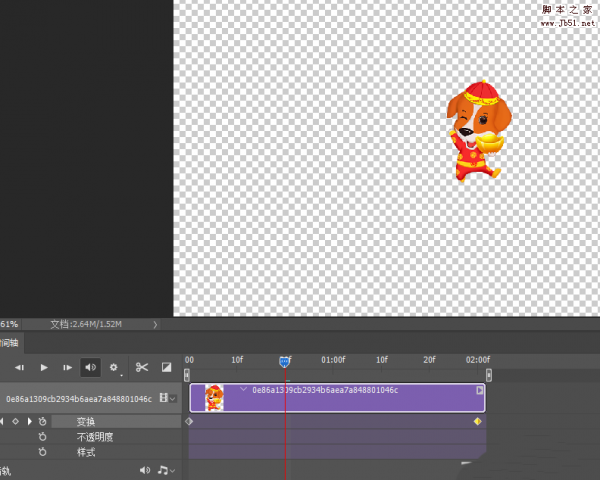
PS怎么制作一个放大缩小的gif动图? ps缩放动画的制作方法
PS怎么制作一个放大缩小的gif动图?ps中想要制作一个小狗放大缩小的动画效果,该怎么制作呢?下面我们就来看看ps缩放动画的制作方法,需要的朋友可以参考下2017-12-27







最新评论